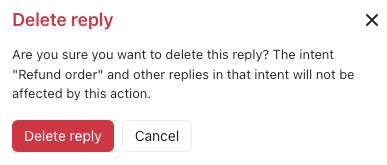En un agente IA avanzado, una respuesta contiene el diálogo (o el flujo de conversación) que se presenta a los clientes durante una conversación cuando se detecta un caso de uso específico.
En este artículo se tratan los siguientes temas:
- Crear una respuesta
- Activar una respuesta
- Editar la configuración de una respuesta
- Ver el registro de cambios de una respuesta
- Copiar una respuesta a otro agente IA
- Desactivar una respuesta
- Borrar una respuesta
Artículo relacionado:
Crear una respuesta
Después de crear un caso de uso, tiene que crear una respuesta asociada con él. A su vez, la respuesta debe contener el diálogo que dicta qué mensajes enviará un agente IA avanzado y qué acciones llevará a cabo al conversar con un cliente.
Para crear una respuesta
- En Agentes IA – Avanzado, seleccione el agente IA avanzado con el que desea trabajar.
- Haga clic en Contenido en la barra lateral y luego seleccione Casos de uso.
- Seleccione el caso de uso para el que desea crear una respuesta.
- Seleccione la pestaña Respuestas.

- Haga clic en Agregar respuesta.
Aparece la ventana Crear respuesta de automatización.
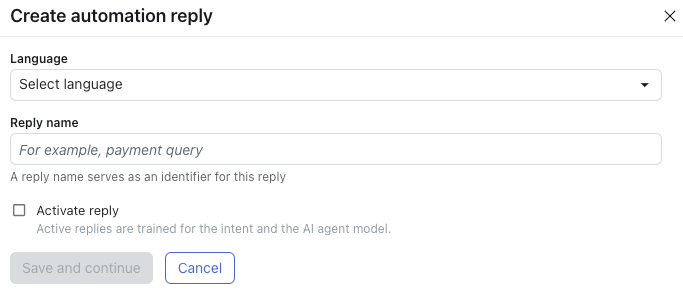
- En Idioma, seleccione el idioma para el que desea crear una respuesta.
Si no ve el idioma que le interesa, agregue un idioma admitido primero.
- En Nombre de la respuesta, ingrese un nombre corto para la respuesta.
Los clientes no lo verán.
- Si desea que el agente IA comience a usar de inmediato el diálogo asociado con la respuesta en las conversaciones con los clientes, seleccione Activar respuesta.Nota: Se recomienda no activar la respuesta hasta que se haya creado y probado el diálogo asociado con ella.
- Haga clic en Guardar y continuar.
Se abre el generador de diálogo. Desde aquí se puede crear el diálogo (o flujo de conversación) que está asociado con la respuesta.
Activar una respuesta
Antes de que un agente IA pueda usar el diálogo de una respuesta en una conversación con un cliente, debe activarse la respuesta.
Para activar una respuesta
- En Agentes IA – Avanzado, seleccione el agente IA avanzado con el que desea trabajar.
- Haga clic en Contenido en la barra lateral y luego seleccione Casos de uso.
- Seleccione el caso de uso que contiene la respuesta que desea activar.
- Seleccione la pestaña Respuestas.
- Busque la respuesta que desea activar, haga clic en el menú de opciones (
 ) y seleccione Activar.
) y seleccione Activar.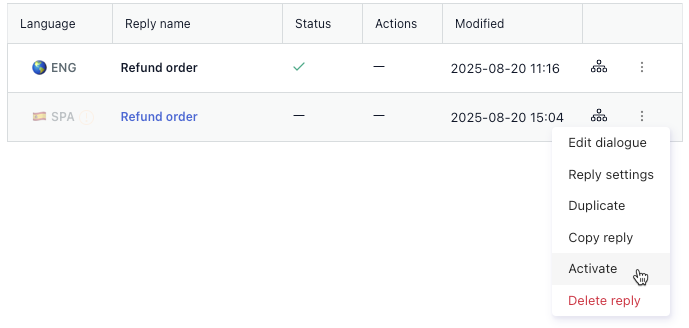
Editar la configuración de una respuesta
Se puede editar la configuración de una respuesta, lo que incluye el idioma y el caso de uso asociados con ella.
Para editar la configuración de una respuesta
- En Agentes IA – Avanzado, seleccione el agente IA avanzado con el que desea trabajar.
- Haga clic en Contenido en la barra lateral y luego seleccione Casos de uso.
- Seleccione el caso de uso que contiene la respuesta que desea editar.
- Seleccione la pestaña Respuestas.
- Haga clic en la respuesta cuya configuración desea editar.
- En la pestaña Detalles, haga clic en Configuración avanzada.
- Desde aquí puede editar la siguiente configuración para la respuesta:
- Idioma: el idioma con el que está asociado la respuesta.
-
Intención: el caso de uso con el que está asociado la respuesta.
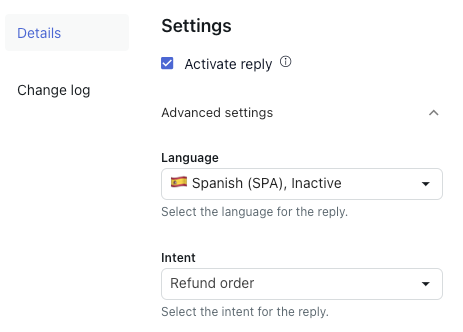
- Haga clic en Guardar.
Ver el registro de cambios de una respuesta
Puede ver el registro de cambios de una respuesta para ver qué cambios se le han hecho y quién y cuándo los hizo.
Para ver el registro de cambios de una respuesta
- En Agentes IA – Avanzado, seleccione el agente IA avanzado con el que desea trabajar.
- Haga clic en Contenido en la barra lateral y luego seleccione Casos de uso.
- Seleccione el caso de uso que contiene la respuesta cuyo registro de cambios desea ver.
- Seleccione la pestaña Respuestas.
- Haga clic en la respuesta cuyo registro de cambios desea ver.
- Seleccione la pestaña Registro de cambios.
- Revise los detalles en las siguientes columnas:
- Última actualización: la marca de tiempo del cambio.
- Acción: qué cambio se hizo en la respuesta y qué usuario lo hizo.
-
Usuario: el usuario que hizo el cambio.

Copiar una respuesta a otro agente IA
Si ya ha creado una respuesta, puede copiarla a otro agente IA y de esta forma acelerar el proceso de crear varios agentes IA. Al copiar una respuesta también se copia el diálogo que tiene asociado.
Antes de copiar una respuesta, asegúrese de que todas las respuestas, plantillas, segmentos o entidades vinculados en el diálogo de respuesta existan en el agente IA al que se destina la copia. Los objetos anteriores no se copian de forma automática y deben crearse o copiarse manualmente.
Para copiar una respuesta a otro agente IA
- En Agentes IA – Avanzado, seleccione el agente IA avanzado con el que desea trabajar.
- Haga clic en Contenido en la barra lateral y luego seleccione Casos de uso.
- Seleccione el caso de uso que contiene la respuesta que desea copiar.
- Seleccione la pestaña Respuestas.
- Busque la respuesta que desea copiar, haga clic en el menú de opciones (
 ) y seleccione Copiar respuesta.
) y seleccione Copiar respuesta.A continuación aparece la ventana Copiar respuesta a otro agente IA.
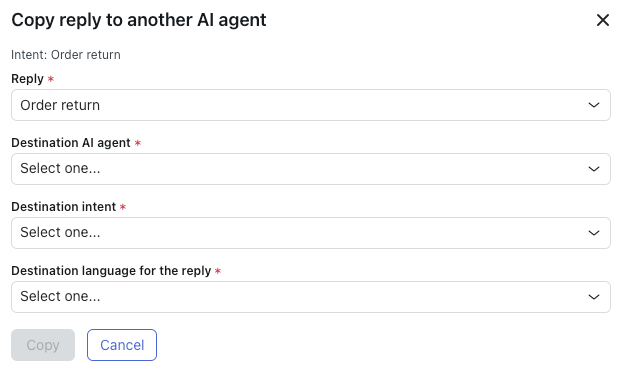
- En Respuesta, confirme la selección de la respuesta que desea copiar.
O si no, seleccione la que desea.
- En Agente IA de destino, seleccione el agente IA al cual desea copiar la respuesta.Nota: El agente IA de destino debe encontrarse en el mismo tipo de canal (mensajería o correo electrónico) que el agente IA de origen.
- En Intención de destino, seleccione el caso de uso con el que debe asociarse la respuesta copiada.
Si no ve el caso de uso que desea, debe crearlo primero en el agente de destino.
- En Idioma de destino de la respuesta, seleccione el idioma con el que debe estar asociada la respuesta copiada.
Si no ve el idioma que le interesa, primero agregue un idioma admitido en el agente de destino.
- Haga clic en Copiar.
La respuesta y su diálogo asociado se copian en el agente IA especificado.
Desactivar una respuesta
Puede desactivar una respuesta para que un agente IA avanzado deje de usar el diálogo asociado en las conversaciones con los clientes. No se borran ni la respuesta ni su diálogo asociado y las respuestas desactivadas se pueden volver a activar en cualquier momento.
Para desactivar una respuesta
- En Agentes IA – Avanzado, seleccione el agente IA avanzado con el que desea trabajar.
- Haga clic en Contenido en la barra lateral y luego seleccione Casos de uso.
- Seleccione el caso de uso que contiene la respuesta que desea desactivar.
- Seleccione la pestaña Respuestas.
- Busque la respuesta que desea desactivar, haga clic en el menú de opciones (
 ) y seleccione Desactivar.
) y seleccione Desactivar.
Borrar una respuesta
Si tiene la plena seguridad de que ya no necesita una respuesta, la puede borrar. Cuando se borra una respuesta, también se borra el diálogo asociado con ella. Esta acción no se puede deshacer.
Para borrar una respuesta
- En Agentes IA – Avanzado, seleccione el agente IA avanzado con el que desea trabajar.
- Haga clic en Contenido en la barra lateral y luego seleccione Casos de uso.
- Seleccione el caso de uso que contiene la respuesta que desea borrar.
- Seleccione la pestaña Respuestas.
- Busque la respuesta que desea borrar, haga clic en el menú de opciones (
 ) y seleccione Borrar respuesta.
) y seleccione Borrar respuesta. - En el cuadro de diálogo de confirmación, haga clic en Borrar respuesta.